ps怎么修改形状(Photoshop小技巧形状的修改)
绘制形状时,在选项栏上选择“形状”或者是“路径”属性,可以在绘制好形状之后继续进行修改。修改形状时,要选择直接选择工具(白箭头),选择和移动形状时可以使用路径选择工具(黑箭头)。
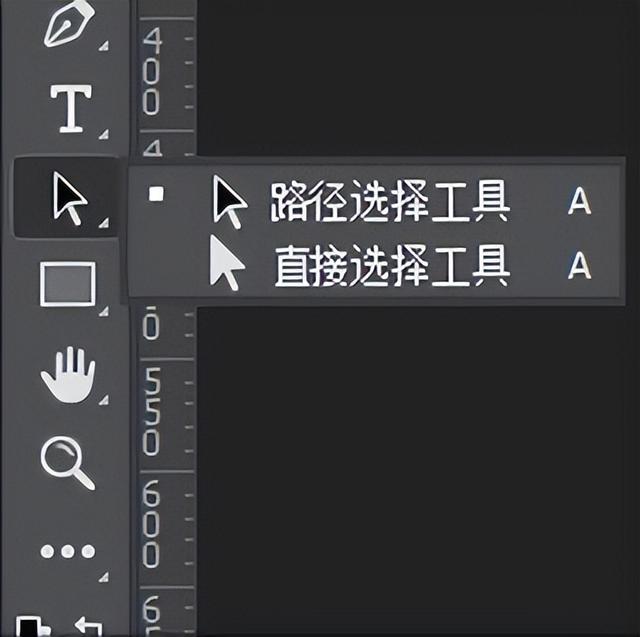
下面我们就以枫叶图形为例,给大家讲解一下形状如何修改和调整。

首先在背景层中填充渐变色(橙黄橙渐变,不会渐变的同学可以看我前几天的分享),然后在自定义形状中找到枫叶形状,在选项栏中选择“路径”属性。

这个形状和案例图形有一定的区别,我们需要用到“直接选择工具”对点的位置进行移动;“转换点工具”对点的样式进行更改(直角点和平滑点之间转换);“添加锚点工具”对路径需要加点的地方进行点的添加。
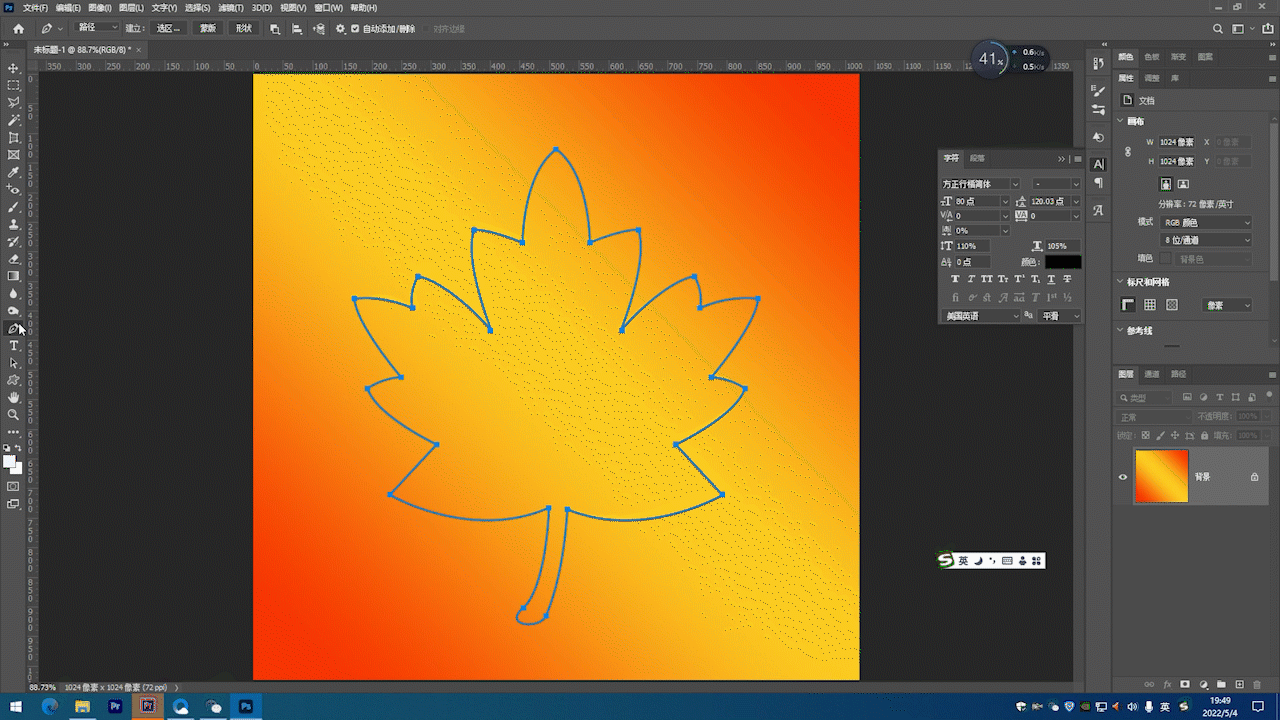
对于路径的修改,要根据实际需求进行点的添加与删除,如果仿照图像制作时,要尽量做得像一些。
分享不易,如果您喜欢的话,请关注收藏,谢谢……
,免责声明:本文仅代表文章作者的个人观点,与本站无关。其原创性、真实性以及文中陈述文字和内容未经本站证实,对本文以及其中全部或者部分内容文字的真实性、完整性和原创性本站不作任何保证或承诺,请读者仅作参考,并自行核实相关内容。文章投诉邮箱:anhduc.ph@yahoo.com






